Que vous ayez récemment quitté une machine Windows ou que vous souhaitiez écouter vos listes de lecture Spotify sur votre Mac plutôt que sur votre iPhone, iPad ou Apple Watch, vous pouvez installer Spotify sur un Mac pour l’écouter en ligne et hors ligne.
Il y a plusieurs façons d’écouter des podcasts ou vos titres préférés depuis la bibliothèque musicale de Spotify. Dans ce tutoriel rapide, nous allons vous montrer les différentes méthodes pour utiliser Spotify sur un appareil macOS.
Table des matières
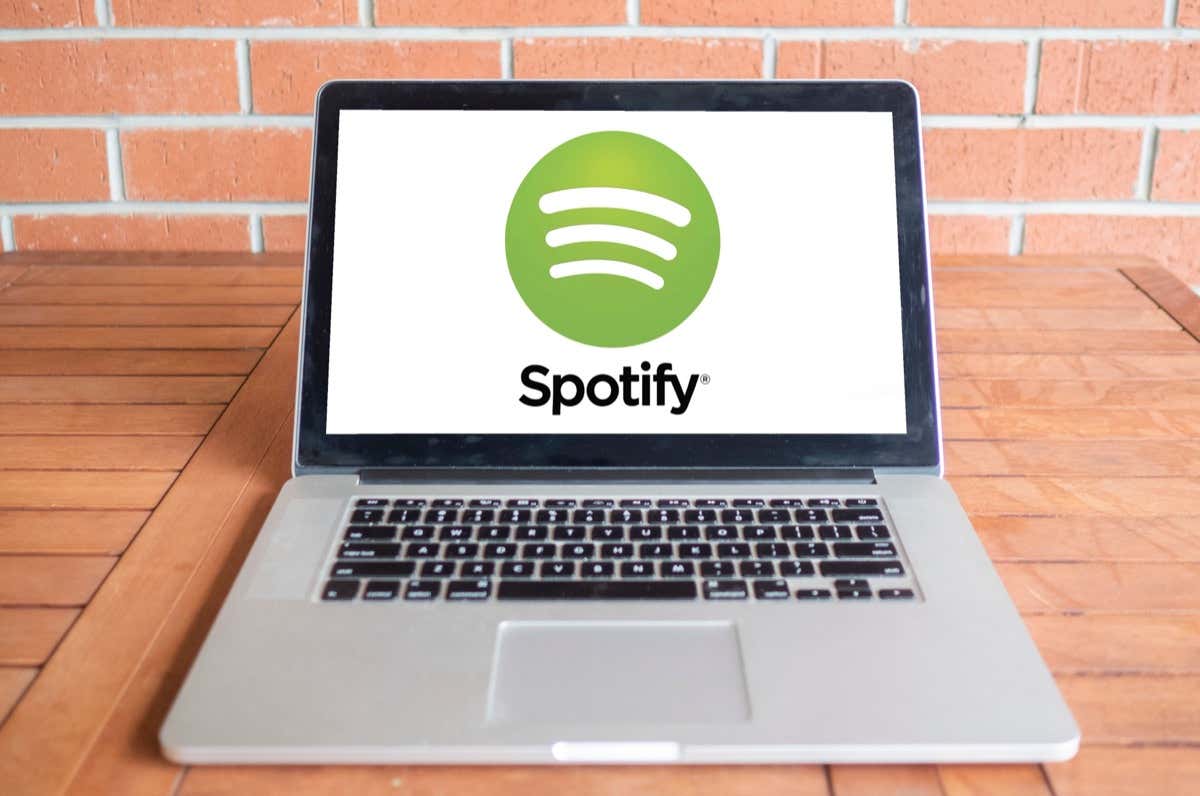
Comment utiliser le Lecteur Web de Spotify sur votre Mac
La façon la plus simple d’utiliser Spotify sur votre MacBook est d’utiliser le Lecteur Web de Spotify. Cette option est parfaite si vous n’aimez pas installer de nouvelles applications sur votre ordinateur ou si vous n’avez pas assez d’espace de stockage pour les installer. Après vous être connecté à votre compte Spotify, vous pouvez utiliser Spotify Web comme vous le feriez avec une application classique, c’est-à-dire utiliser toutes les fonctionnalités de l’application Spotify depuis le navigateur.
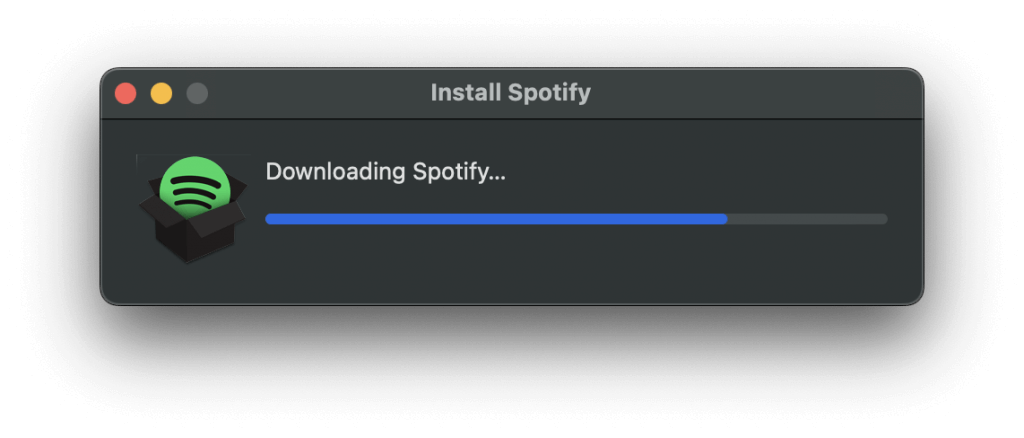
Le seul inconvénient de cette méthode est que vous avez besoin d’une connexion Internet pour utiliser Spotify. Si vous n’utilisez que le Wi-Fi pour écouter Spotify, cette méthode est faite pour vous.
Le Lecteur Spotify Web est disponible pour les utilisateurs gratuits et ceux qui ont un compte Spotify Premium. Voici comment utiliser Spotify Web sur votre ordinateur Mac :
Ouvrez un navigateur web sur votre
. 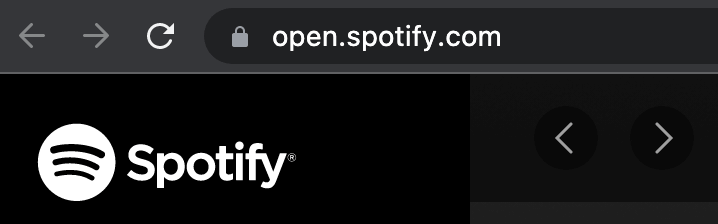
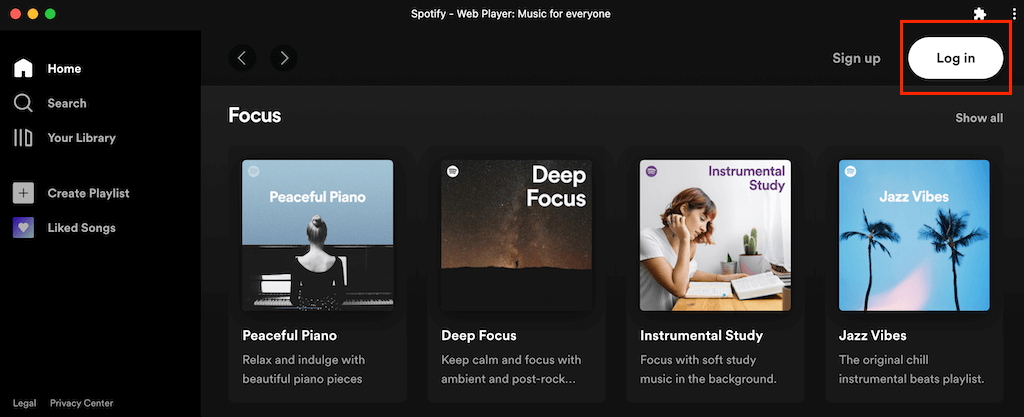
.
Pour un accès rapide, vous pouvez ajouter le lecteur Web de Spotify aux signets de votre navigateur Web. Vous pouvez également créer un raccourci Web Spotify sur votre Mac. Pour ce faire, glissez-déposez l’URL du navigateur sur votre bureau.
Comment installer Spotify Progressive Web App sur macOS
Si vous utilisez Google Chrome ou Microsoft Edge sur un Mac, vous pouvez utiliser l’option d’installation des sites web en tant qu’applications. Cette méthode vous permet d’installer le lecteur Web de Spotify sur votre ordinateur en tant que Progressive Web App ou PWA. Notez qu’avec cette application, vous êtes toujours limité à une utilisation en ligne uniquement.
Pour installer la PWA Spotify sur votre Mac, suivez les étapes ci-dessous.
.
sélectionnez
.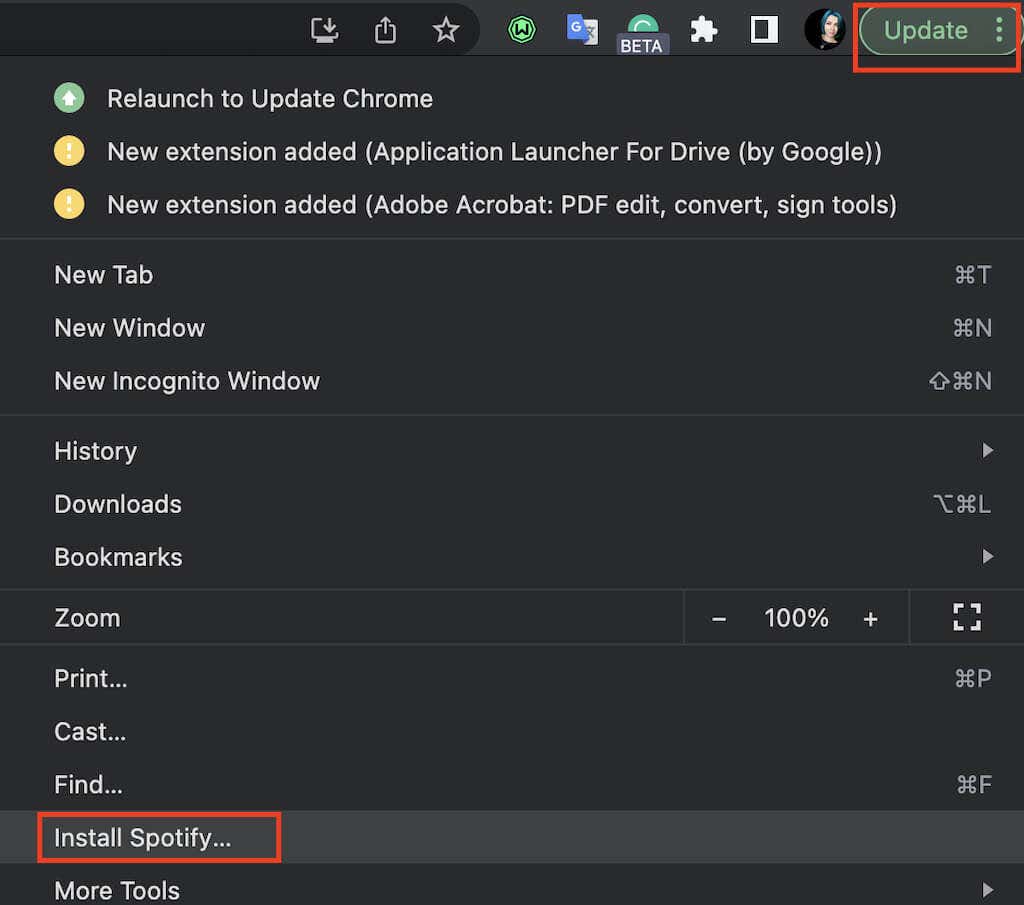
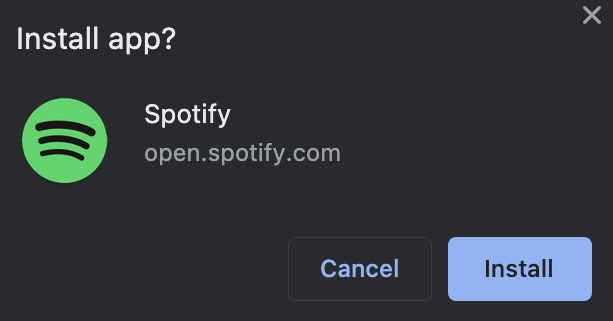
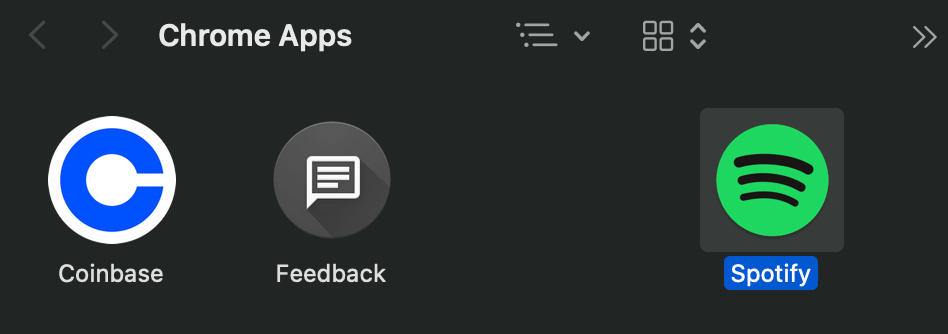
Si plus tard vous changez d’avis et souhaitez supprimer la PWA Spotify de votre ordinateur, allez dans edge://apps ou chrome://apps dans votre navigateur, faites un clic droit sur Spotify, et sélectionnez Remove fromEdge/Chrome pour supprimer Spotify.
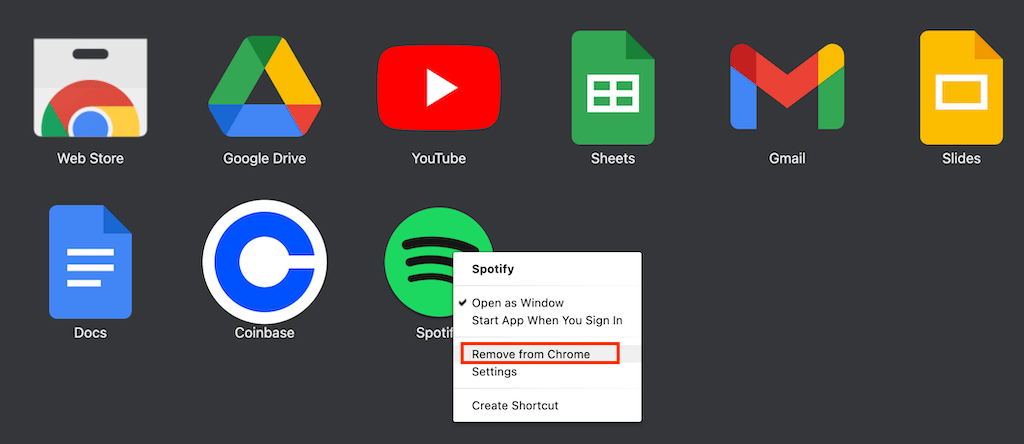
Comment télécharger et installer l’application Spotify sur Mac
Pour ceux d’entre vous qui ont besoin d’une lecture hors ligne et de la possibilité de télécharger de la musique Spotify, la meilleure façon d’utiliser Spotify est d’installer l’application Spotify sur votre Mac.
Si vous avez cherché l’application Spotify sur le Mac App Store sans succès, ne vous inquiétez pas. L’application est gratuite et peut être téléchargée sur le site officiel de Spotify pour les appareils iOS, Android, Windows et macOS.
Voici comment télécharger et installer l’application Spotify sur votre Mac.
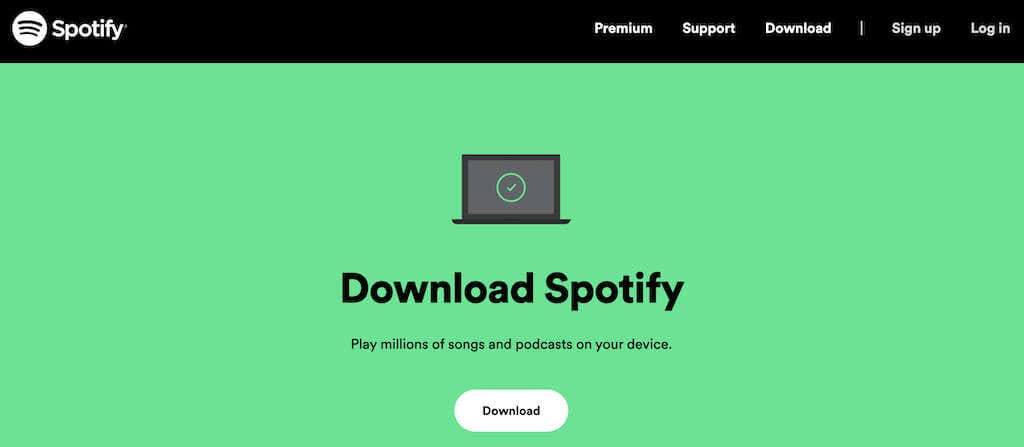
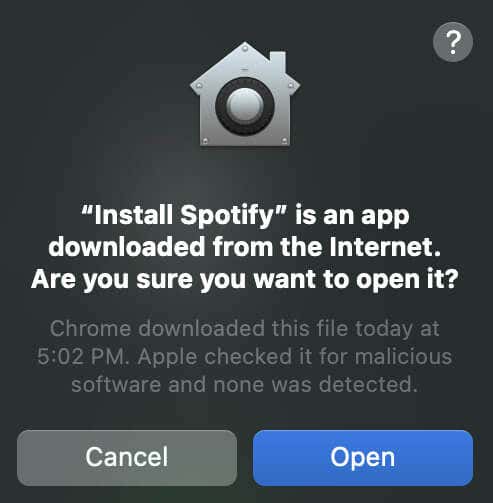
.
Si Spotify ne s’ouvre pas automatiquement, vous pouvez trouver et ouvrir l’application à partir du Launchpad. Connectez-vous ensuite à votre compte Spotify et profitez de votre musique et de vos podcasts préférés. L’option de téléchargement des chansons Spotify directement depuis l’application n’est disponible que pour les abonnés Premium. Cependant, les utilisateurs gratuits peuvent profiter d’un convertisseur de musique Spotify tiers pour télécharger des chansons depuis Spotify.
Comment tirer le meilleur parti de Spotify
Maintenant que vous savez comment utiliser Spotify sur votre Mac, assurez-vous d’apprendre les trucs et astuces de Spotify pour en tirer le meilleur parti. Notamment comment régler la qualité audio ou comment empêcher Spotify de s’ouvrir au démarrage du Mac.
Vous n’êtes pas fan de Spotify ? Essayez l’un des autres services de streaming musical, comme YouTube Music, Apple Music, Amazon Music, SoundCloud et d’autres.